Cara Memperbaikinya Saat Kamera Laptop Lenovo Tidak Berfungsi
Apakah kamera laptop Lenovo Anda gagal berfungsi pada rapat Zoom terakhir Anda? Artikel ini akan mengajari Anda cara memperbaikinya saat kamera laptop Lenovo tidak berfungsi. Anda akan kembali ke Zoom dalam waktu singkat (baik atau buruk).
Penyebab Masalah Kamera Laptop Lenovo
Tidak ada masalah root untuk masalah kamera laptop Lenovo. Berikut adalah daftar kemungkinan alasan mengapa kamera tidak berfungsi.
- Anda belum memilih kamera dalam program yang Anda gunakan.
- Program yang Anda gunakan tidak mengenali kamera.
- Program lain sudah menggunakan kamera.
- Pengaturan privasi Anda memblokir kamera.
- Driver kamera mengalami kesalahan.
- Windows gagal mengenali kamera dengan benar.
- Firmware laptop Anda mengalami kesalahan.
- Kamera rusak.
Cara Memperbaikinya Saat Kamera Laptop Lenovo Tidak Berfungsi
Langkah-langkah ini akan memperbaiki sebagian besar masalah kamera laptop Lenovo. Anda harus mengikuti langkah-langkah tersebut secara berurutan, karena melewatkan langkah dapat menyembunyikan penyebab masalah.
Pastikan kamera Anda dihidupkan. Jika Anda memiliki laptop Lenovo model yang lebih baru (2018 dan yang lebih baru), mungkin ada sakelar di dekat kamera yang menutupi atau membuka lensa kamera bawaan Lenovo. Jika ditutup, aplikasi apa pun yang menggunakan kamera akan menampilkan gambar kosong. Periksa sakelar ini untuk memastikan kamera Anda tidak dinonaktifkan.
Periksa pengaturan program yang Anda coba gunakan dengan kamera laptop Lenovo Anda. Anda mungkin tidak memilih kamera dalam program yang Anda gunakan. Mungkin Zoom tidak diatur untuk menggunakan kamera. Kamera laptop Lenovo kemungkinan akan muncul sebagai Kamera Terintegrasi. Pilih sebagai kamera default di aplikasi jika belum dipilih.
-
Menyelesaikan konflik perangkat lunak. Lihatlah kamera Anda untuk melihat apakah lampu yang menunjukkan sedang digunakan menyala. Jika ya, program sedang menggunakan kamera. Hanya satu program yang dapat menggunakan kamera pada satu waktu, jadi Anda harus mencari dan menutup program yang saat ini menggunakan kamera sebelum menggunakannya di program lain.
Panduan kami tentang cara menutup paksa program di Windows dapat berguna jika program yang menggunakan webcam Anda dibekukan atau menolak untuk ditutup.
Jika kamera sedang digunakan, dan tidak ada program yang terbuka tampaknya menggunakan webcam, maka program jahat mungkin membajak kamera. Instal dan jalankan antivirus jika Anda belum memilikinya.
-
Periksa pengaturan privasi kamera. Pencarian untuk Pengaturan Privasi Kamera di Windows Search dan buka hasil pertama. Menu yang terbuka akan menampilkan beberapa tombol sakelar. Periksa bahwa Izinkan aplikasi mengakses kamera Anda beralih adalah Pada. Selanjutnya, temukan program yang ingin Anda gunakan dengan webcam Anda dalam daftar di bawah ini dan pastikan tombol sakelarnya adalah Pada.
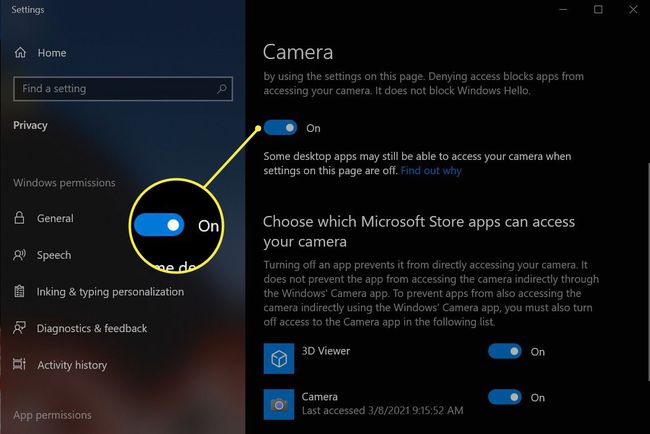
Nyalakan kembali laptop Anda. Ini harus menyelesaikan bug yang tidak biasa atau masalah konfigurasi. Ini juga akan menutup perangkat lunak menggunakan kamera di latar belakang, membebaskan kamera untuk aplikasi lain.
-
Periksa apakah kamera berfungsi. Lakukan Pencarian Windows untuk Kamera aplikasi dan membukanya. Jika aplikasi mendeteksi kamera laptop Lenovo Anda dan menampilkan gambar, kamera berfungsi, dan masalahnya ada pada perangkat lunak yang Anda coba gunakan. Anda harus memecahkan masalah program, seperti Zoom atau Microsoft Teams, alih-alih kamera laptop Lenovo Anda.
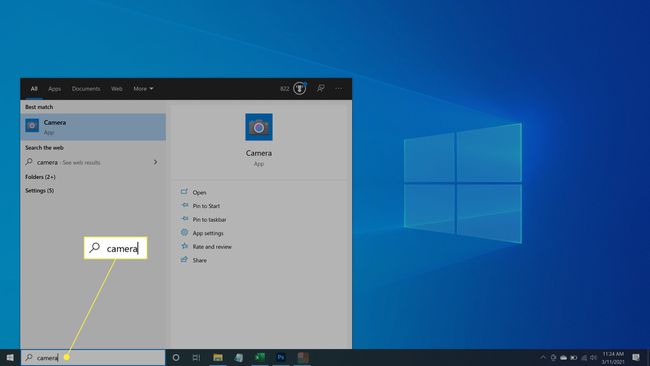
-
Periksa dan instal pembaruan. Buka Pembaruan Windows dan gunakan untuk menginstal pembaruan Windows dan driver apa pun yang tersedia. Melakukan ini akan memperbaiki bug yang diketahui atau masalah konfigurasi yang diselesaikan oleh pembaruan perangkat lunak dan driver terbaru.
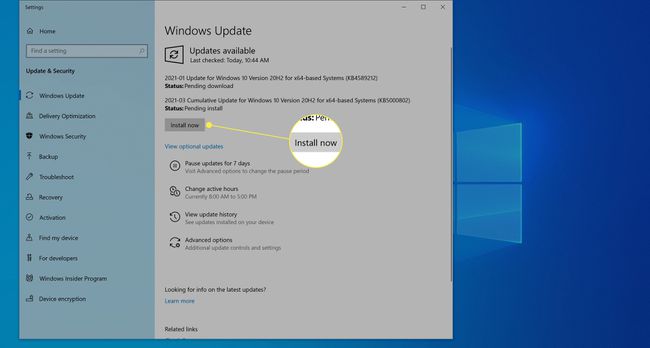
-
Periksa dan instal pembaruan driver secara manual. Mengunjungi halaman dukungan Lenovo. Arahkan kursor ke kategori dukungan PC dan pilih Deteksi Produk. Ini akan mengunduh Lenovo Support Bridge. Instal dan luncurkan alat, lalu gunakan untuk memindai pembaruan driver. Instal apa pun yang tersedia, termasuk yang tidak terkait dengan kamera, dan mulai ulang laptop.
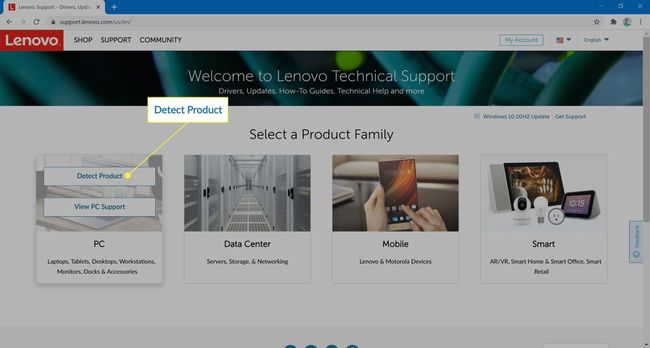
-
Pasang kembali kamera secara manual. Lakukan Pencarian Windows untuk Pengaturan perangkat dan membukanya. Temukan kategori Kamera dalam daftar perangkat dan perluas. Klik kanan pada Kamera Terintegrasi dan pilih Copot Perangkat. Juga, pilih Hapus Perangkat Lunak Pengemudi kotak centang. Temukan Tindakan menu di bagian atas jendela. Buka lalu pilih Pindai Perubahan Perangkat Keras. Kamera Terintegrasi akan muncul lagi.
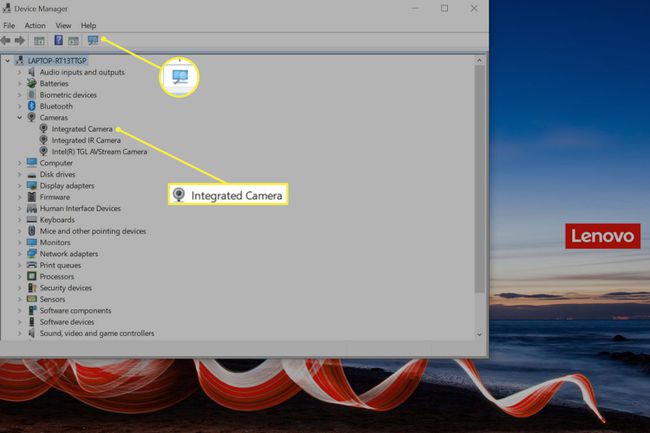
Langkah-langkah di atas harus menyelesaikan masalah apa pun dengan kamera laptop Lenovo Anda. Jika masalah berlanjut, kemungkinan kesalahan adalah kerusakan perangkat keras pada kamera. Hubungi dukungan Lenovo untuk pemecahan masalah dan perbaikan lebih lanjut. Jika Anda membutuhkan kamera lebih cepat, pertimbangkan untuk menggunakan webcam eksternal.
